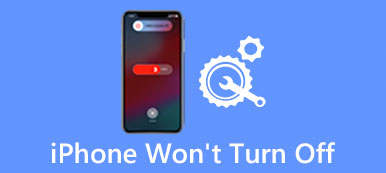Előfordult már, hogy gondjai vannak az iPhone visszaállításával kapcsolatban? Valójában az a probléma, amelyet az iPhone ragasztott az iTunes képernyőjén való csatlakozáskor, és nem áll helyre, nem ritka, és sok felhasználóval előfordulhat. De könnyű és kényelmes javítani is.

Ha nem ismeri a megfelelő módszereket ennek a frusztráló problémának a megoldására, akkor jó helyre került. Ez a bejegyzés pedig az iPhone javításának leghatékonyabb és legjobb módszereivel ismerteti meg a problémát. Most ellenőrizzük őket egyenként.
- 1. rész: Az iPhone nem áll helyre
- 2. rész: Az iPhone javításának módja nem áll helyre
- 3. rész: Az iPhone javítása az iTunes logón, és nem állítható vissza
rész 1: Az iPhone-ról nem lehet visszaállítani
Mielőtt elkezdené javítani az elakadt iPhone-t, ismernie kell a lehetséges állapotot, amikor az iPhone nem áll vissza először. És itt felsoroljuk a leggyakoribb eseteket:
- Az iPhone nem tudja visszaállítani az iTunes vagy iOS rendszerfrissítést követően.
- A visszaállítási folyamat során egy iTunes hiba történik.
- Lehet, hogy más ismeretlen hibák jelentkeztek a visszaállítás során.
- Az iPhone nem fejezi be a visszaállítást az iCloudról
- Az iPhone nem tud helyreállítani egy jailbreak után
Ha a fenti helyzetek egyikében van, kérjük, olvassa el ezt a bejegyzést, és ismerje meg az iPhone javításának részletes módszereit.
rész 2: Az iPhone javításának módja nem áll helyre
Helyezze az iPhone-t helyreállítási módba
Ha úgy találja, hogy iPhone-ja nem áll helyre, főleg iOS frissítési hiba, jailbreak vagy más ismeretlen hiba után, akkor választhatja az iPhone helyreállítási módba állítását a javítás érdekében. Ez a megoldás az adatokat és a beállításokat is törölheti az iOS-eszközről. Tehát előzetesen győződjön meg arról, hogy visszaállította az iPhone-t az iTunes vagy az iCloud alkalmazásba. Most nézzük meg, hogy megtudja, hogyan állíthatja iPhone-ját helyreállítási módba:
1 lépés. Nyissa meg újra az iTunes programot
Az iPhone helyreállításának helyreállításához zárja be az iTunes alkalmazást, ha még mindig nyitva van. Ezután USB-kábelen keresztül csatlakoztassa iPhone készülékét a számítógéphez, és indítsa újra az iTunes alkalmazást.
2 lépés. Nyomja meg és tartsa lenyomva a gombokat
Ha iPhone 6S és korábbi generációja van, akkor tartsa lenyomva a Power gombot és a Home Lock gombot. Ha iPhone 7 vagy annál többet használ, nyomja meg a Hangerő le gombot a Home Lock helyett.
3 lépés. Gyere helyreállítási módba
Tartsa ott két gombot legalább 10 másodpercig, és hagyja, hogy menjen, amíg a fehér Apple ikon megjelenik az iPhone képernyőjén. Ezután a helyreállítási módba került.
4 lépés. Rögzítse az iPhone-t
Ezután megkapja a visszaállítási vagy frissítési lehetőségeket az iTunes alkalmazásban. Az iOS eszköz normál beállításához nyomja meg a Visszaállítás gombot. Most kijavította az iPhone nem állítja vissza a problémát!
Így is működik, ha akarja javítsa az iPhone kék képernyőjét, Az Apple logója, letiltva stb.

Az iTunes segítségével javíthatja az iPhone nem állítható vissza
Ha a helyreállítási mód nem tudja megoldani, akkor az iPhone nem állítja helyre az iOS-eszköz problémáját, fontolja meg az iTunes javításával. egyszerű és biztonságos, de meg kell győződnie arról, hogy előzetesen szinkronizálta és biztonsági másolatot készített az iPhone-ról az összes adatra az iTunes-ra, ami az egyetlen követelmény. Az alábbiakban bemutatjuk az elakadt iPhone javításának részletes lépéseit az iTunes alkalmazással:
1 lépés. Helyezze az iPhone-t DFU módba
Nyomja meg a Bekapcsoló gombot, és tartsa lenyomva egy ideig a Home gombot. Ezután engedje el a bekapcsológombot, de tartsa lenyomva a Home gombot, engedje el az utóbbit, amíg DFU-módban nem tartózkodik.
2 lépés. Visszaállítás az iTunes alkalmazásból
Amint az iPhone-t DFU módba állítja, megjelenik egy előugró ablak az iTunes-on, amely arra kéri, hogy válassza a Frissítés vagy a Visszaállítás gombot. Csak érintse meg a Visszaállítás gombot az iPhone nem állítja helyre a problémát.

3 lépés. Állítsa be az iPhone-t új eszközként
Amikor a visszaállítási folyamat befejeződött, az iOS-eszközt teljesen új helyett kell beállítania visszaállítás közvetlenül a biztonsági másolatból.
A javítás után az iPhone nem áll helyre, az iPhone Data Recovery segítségével újra helyreállíthatja a törölt adatokat az iPhone készülékén.
Az iPhone Data Recovery segítségével biztonságosan és szakszerűen helyreállíthatja az elveszett adatokat iPhone, iPad és iPod készülékekről. Emellett teljes mértékben kompatibilis a legújabb iOS 18 és iPhone 16/15/14/13 verzióval.
Főbb jellemzők:
- Helyezze vissza az elveszett iPhone adatokat a különböző forgatókönyvekből
- Visszaállíthatja az 19 típusú adatokat iPhone, iPad, iPod készülékről
- Támogassa az adatokat az iOS eszközről, az iTunes biztonsági mentésről és az iCloud biztonsági mentésről
rész 3: Az iPhone javítása az iTunes logón, és nem állítható vissza
Sok esetben előfordulhat, hogy iPhone elakad az iTunes képernyőhöz való csatlakozáskor vagy az iTunes logón, és nem képes visszaállítani, és a fent említett megoldások nem segíthetnek hatékonyan megoldani ezt a problémát, és ennek eléréséhez professzionális helyreállítási programot kell használnia. iOS rendszer helyreállítása az egyik legjobb kiváló helyreállító szoftver, és biztonságos és biztonságos megoldásokat kínál az iOS-eszközök több problémájának kijavításához, ideértve a kék halál képernyőjét, a rendszerhurkot, az újraindítási ciklust és az iTunes-ban beragadt iPhone-t sem. Végül, de nem utolsósorban, az iOS rendszer-helyreállítása soha nem fogja elveszíteni az iOS-eszközén lévő adatokat, és kiszivárogtatja a magánéletét sem. Kövesse az alábbi lépésenkénti útmutatásokat:
1 lépés. Csatlakoztassa a készüléket a számítógéphez
Az iTunes logójába ragadt iPhone javításához, amely nem állítja helyre a problémát, először töltse le és telepítse az iOS rendszer-helyreállítást a számítógépére, majd indítsa el. Ezután USB-kábellel csatlakoztassa az iOS-eszközt a számítógéphez.

2 lépés. Helyezze az iPhone-t DFU módba
A sikeres csatlakoztatás után az iPhone automatikusan felismeri a szoftvert. Ezután tegye az iPhone-t DFU módba a képernyőn megjelenő utasításoknak megfelelően.

3 lépés. Töltse le a firmware-t
Ezután a program felismeri, hogy mely firmware-re van szüksége. Csak nyomja meg a Letöltés gombot, hogy a megfelelő firmware-csomagot kijavítsa az iPhone javításához.

4 lépés. Kezdje meg a javítási folyamatot
A firmware letöltésekor az iOS rendszer-helyreállítás kijavítja iPhone-ját, amely beragadt az iTunes logójába, és nem állítja vissza automatikusan a problémát. Várjon türelemmel, és javítás közben ne húzza ki a készüléket a konnektorból.

Ne hagyd ki: Az iPhone javítása újraindítja a problémát
Következtetés
Ha iPhone-ja elakadt az iTunes logón, és nem áll helyre, akkor ismernie kell az iPhone normál állapotának visszaállítására szolgáló módszereket. Szerezzen be részletes információkat a cikkből, hogy most megszabaduljon a problémától.